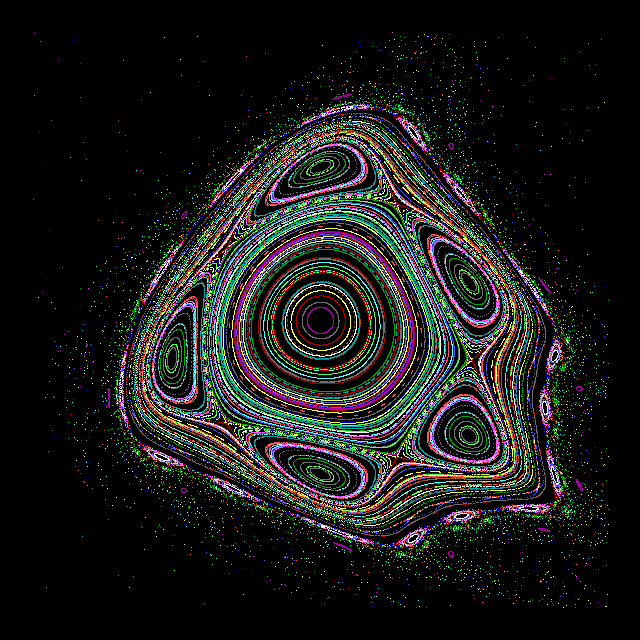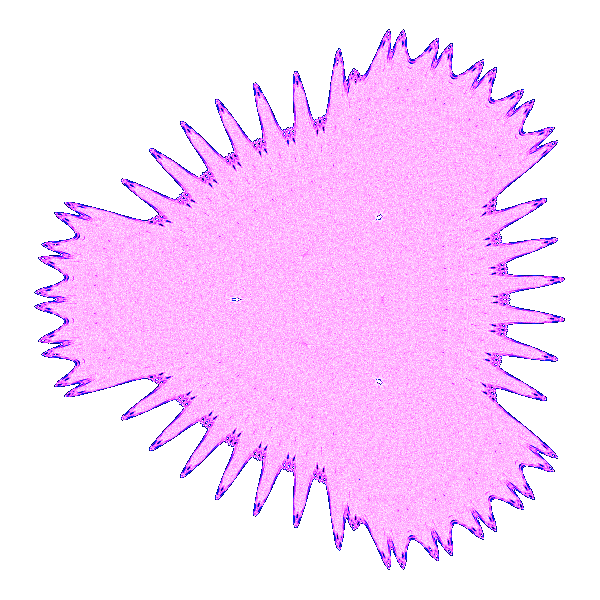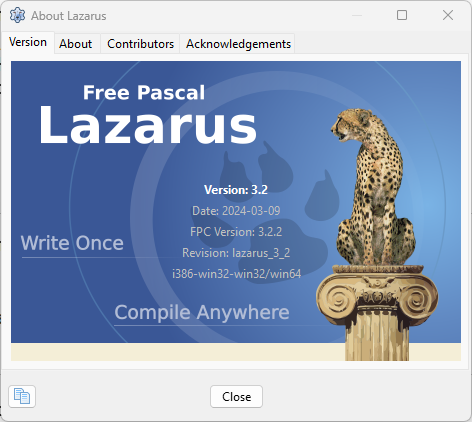
40 Grafische Programma's
Van Basic naar Pascal We zijn al een tijdje bezig tijdens de Pascal sessies op zaterdag met het vertalen van de Basic listings uit het boek "40 Grafische programma's in ZX Spectrum Basic" van Marcel Sutter. Ik ben bezig met een versie in Lazarus (GIthub - 40 Grafische Programmas 2) en in Delphi (Github - 40 Grafische Programmas Delphi). Ik heb nu ook een webversie gemaakt met Delphi en TMS Webcore. 40 grafische programma's. ©2023 Don Wilbrink. E-mail: RegularLabs.EmailProtector.unCloak("ep_7814cdcd");RegularLabs.EmailProtector.unCloak("ep_6abd1b5c", true);
18 juni 2023